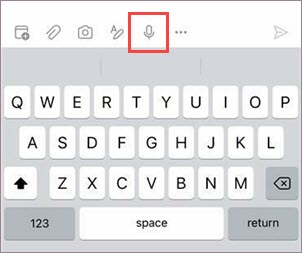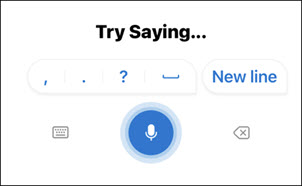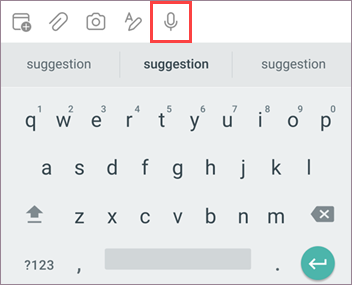สิ่งสำคัญ: ฟีเจอร์การถอดเสียงจะถูกปลดจาก Outlook Mobile โดยเริ่มต้นในเดือนกันยายน 2024
การถอดเสียงช่วยให้คุณใช้การแปลงคำพูดเป็นข้อความเพื่อเขียนเนื้อหาใน Office ด้วยไมโครโฟนและการเชื่อมต่ออินเทอร์เน็ตที่เชื่อถือได้ ซึ่งเป็นวิธีที่รวดเร็วและง่ายดายในการร่างอีเมล ส่งการตอบกลับ และบันทึกเสียงที่คุณต้องการ
-
เริ่มอีเมลใหม่ หรือตอบกลับ แตะไอคอนไมโครโฟนเพื่อเปิดการเขียนตามคําบอก
-
รอให้ปุ่ม ถอดเสียง เปิดใช้งานและเริ่มฟัง
-
เริ่มพูดเพื่อดูข้อความที่ปรากฏบนหน้าจอ
|
|
-
เริ่มอีเมลใหม่ หรือตอบกลับ แตะไอคอนไมโครโฟนเพื่อเปิดการเขียนตามคําบอก
-
รอให้ปุ่ม ถอดเสียง เปิดใช้งานและเริ่มฟัง
-
เริ่มพูดเพื่อดูข้อความที่ปรากฏบนหน้าจอ
|
|
เคล็ดลับ: การเขียนตามคําบอกยังทํางานกับจดหมายที่ส่งต่อ การนัดหมายในปฏิทิน และการประชุมใน Outlook
ฉันพูดอะไรได้บ้าง
นอกจากการเขียนตามคําบอกเนื้อหาของคุณแล้ว คุณยังสามารถพูดคําสั่งบางอย่างได้
คําสั่งจดหมาย
|
|
|
|
|
|
|
|
|
|
ข้อมูลเพิ่มเติม
ตามค่าเริ่มต้น การถอดเสียงจะถูกตั้งค่าเป็นภาษาของเอกสารของคุณใน Office
เรากำลังทำงานอย่างแข็งขันเพื่อปรับปรุงภาษาเหล่านี้และเพิ่มตำแหน่งที่ตั้งและภาษาเพิ่มเติม
ภาษาที่สนับสนุน
จีน (จีน) อังกฤษ (ออสเตรเลีย) อังกฤษ (แคนาดา) อังกฤษ (อินเดีย) อังกฤษ (สหราชอาณาจักร) อังกฤษ (สหรัฐอเมริกา) ฝรั่งเศส (แคนาดา) ฝรั่งเศส (ฝรั่งเศส) เยอรมัน (เยอรมนี) ฮินดี อิตาลี (อิตาลี) ญี่ปุ่น โปรตุเกส (บราซิล) สเปน (สเปน) สเปน (เม็กซิโก)
ภาษาตัวอย่าง*
จีน (ไต้หวัน) เดนมาร์ก ดัตช์ (เนเธอร์แลนด์) ฟินแลนด์ เกาหลี นอร์เวย์ (บ็อกมัล) โปแลนด์ โปรตุเกส (โปรตุเกส) รัสเซีย สวีเดน (สวีเดน) ไทย
* ภาษาตัวอย่างอาจมีความแม่นยำต่ำกว่าหรือรองรับเครื่องหมายวรรคตอนที่จำกัด
คลิก การตั้งค่า Outlook > การเขียนตามคําบอก เพื่อดูการตั้งค่าที่พร้อมใช้งาน
-
ภาษาพูด: ดูและเปลี่ยนภาษาในดรอปดาวน์
-
เครื่องหมายวรรคตอนอัตโนมัติ: แทรกเครื่องหมายวรรคตอนโดยอัตโนมัติขณะเขียนตามคําบอก
-
ตัวกรองคําหยาบคาย: มาสก์วลีที่อาจไม่ละเอียดอ่อนด้วย ***
บริการนี้ไม่ได้จัดเก็บข้อมูลเสียงหรือข้อความที่ถอดเสียงของคุณ
การเปล่งเสียงพูดของคุณจะถูกส่งไปยัง Microsoft และใช้เพื่อให้ผลลัพธ์ของข้อความสำหรับคุณเท่านั้น
สำหรับข้อมูลเพิ่มเติมเกี่ยวกับประสบการณ์การใช้งานที่วิเคราะห์เนื้อหาของคุณ ให้ดู ประสบการณ์การใช้งานที่เชื่อมต่อใน Office
ไม่พบปุ่มการถอดเสียง
ถ้าคุณไม่เห็นปุ่มเพื่อเริ่มการเขียนตามคำบอก:
-
ตรวจสอบให้แน่ใจว่าคุณลงชื่อเข้าใช้ด้วยการสมัครใช้งาน Microsoft 365 ที่ใช้งานอยู่
-
การถอดเสียงไม่พร้อมใช้งานใน Office 2016 หรือ 2019 สําหรับ Windows ที่ไม่มี Microsoft 365
ไมโครโฟนไม่สามารถเข้าถึงได้
ถ้าคุณเห็น "เราไม่สามารถเข้าถึงไมโครโฟนของคุณ":
-
ตรวจสอบให้แน่ใจว่าไม่มีแอปพลิเคชันหรือเว็บเพจอื่นกําลังใช้ไมโครโฟนแล้วลองอีกครั้ง
ไมโครโฟนไม่ทำงาน
ถ้าคุณเห็น "มีปัญหากับไมโครโฟนของคุณ" หรือ "เราตรวจไม่พบไมโครโฟนของคุณ":
-
ตรวจสอบให้แน่ใจว่าได้เสียบไมโครโฟนแล้ว
-
ทดสอบไมโครโฟนเพื่อให้แน่ใจว่าใช้งานได้
การถอดเสียงไม่ได้ยินคุณ
ถ้าคุณเห็น "การถอดเสียงไม่ได้ยินคุณ" หรือถ้าไม่มีสิ่งใดปรากฏอยู่บนหน้าจอขณะที่คุณถอดเสียง:
-
ตรวจสอบให้แน่ใจว่าไมโครโฟนของคุณไม่ได้ปิดเสียงอยู่
-
ปรับระดับอินพุตของไมโครโฟนของคุณ
-
ย้ายไปยังตําแหน่งที่เงียบกว่า
-
หากใช้ไมโครโฟนในตัว ให้ลองลองอีกครั้งด้วยชุดหูฟังหรือไมโครโฟนภายนอก
ปัญหาความถูกต้องหรือคำที่หายไป
ถ้าคุณพบว่ามีคำผิดอยู่ในผลลัพธ์หรือมีคำหายไปเป็นจำนวนมาก:
-
ตรวจสอบให้แน่ใจว่าคุณใช้การเชื่อมต่ออินเทอร์เน็ตที่รวดเร็วและเชื่อถือได้
-
หลีกเลี่ยงหรือกําจัดเสียงรบกวนเบื้องหลังที่อาจรบกวนเสียงของคุณ
-
ลองพูดอย่างตั้งใจมากขึ้น
-
ตรวจสอบเพื่อดูว่าไมโครโฟนที่คุณกําลังใช้จําเป็นต้องได้รับการอัปเกรดหรือไม่